
Mundarija:
- Muallif John Day [email protected].
- Public 2024-01-30 13:29.
- Oxirgi o'zgartirilgan 2025-01-23 15:14.
Mening eng so'nggi videom Internetda yaxshi o'ynaydi, lekin 26 dyuymli tekis ekranli televizorda juda yaxshi.
Endi u tunda F-Stop +2 da ochiq holda suratga olingan, lekin men uni televizorda to'liq ekran 16: 9dan kichikroq hajmda ko'rsatishni xohlardim. Televizorni 4: 3 rejimiga o'tkazish vaziyatni yaxshilaydi, lekin bilmayman, do'stlarim ham xuddi shunday qilishadi, hatto birinchi bo'lib aytgan bo'lsam ham. Men tasvirni sezilarli darajada qisqartirishni xohlardim, video atrofida qalin qora ramka bilan, lekin baribir asl nisbatini qoldirdim. Qora ramkani olib tashlash bo'yicha Internetda juda ko'p maslahatlar bor, lekin QuickTime Pro7 -dan tashqari, uni qo'shish haqida ozgina. Men bu erda Windows Movie Maker bilan ishlash kerak deb o'yladim va shunday! Mana, qora ramka bilan tugallangan ramka, biz uni quyidagi bosqichlarga qo'shamiz:
1 -qadam: Kino Makerda Vazifalar bo'limida ko'rish video effektlarini toping
Windows Movie Maker -ning ekran tasvirida men o'z videomni tanladim va 720x480 o'lchamdagi to'liq kadrni oldindan ko'rish oynasida.
Film ishlab chiqaruvchining vazifalar bo'limida 2 -bo'limga o'ting. Filmni tahrir qiling va Video effektlarini ko'rish -ni bosing.
2 -qadam: Video effektlarini ko'rish bo'limida 270 -sonli aylanishni toping
"Video effektlarini ko'rish" bo'limida pastga aylantiring va 270 daraja burilishni toping.
Quyidagi birinchi rasm bu qadamning skrinshotidir. Videoning tepasida 270 -ni aylantirish belgisini bosing va uni vaqt chizig'iga torting. Quyidagi Ikkinchi va Uchinchi Rasmlar bu ikki qadamni ko'rsatadi: E'tibor bering, sizning ajoyib zarbangiz qanday teskari burildi!
3 -qadam:
Xuddi shu "Video effektlarini ko'rish" bo'limida 90 -ni aylantirish -ni toping va bosing.
[Siz allaqachon o'tib ketgan bo'lishingiz mumkin] Quyidagi birinchi rasm bu qadamning skrinshotidir. Videoning yuqori qismidagi 90 -sonli burilish belgisini bosing va uni vaqt chizig'iga torting. Quyidagi Ikkinchi rasmda bu qadamlar ko'rsatilgan: E'tibor bering, sizning ajoyib zarbangiz qanday qilib tik holatidadir! Men bu texnikada hali ham yangi, lekin menimcha, agar siz 270 -ni aylantirishni tanlasangiz, 90 -ni aylantirsangiz yoki aksincha. Men bundan ikki qadam nariga o'tdim va 270 va 90 -yillarni aylantirishning ikkinchi to'plamini bosdim [jami to'rtta aylanish (ikkita 270 va ikkita 90 -yillar)]. Rasm mos ravishda kichikroq edi, lekin mening ovozim yomon edi, va men bilmaymanki, bu ikki tomonlama texnikami?
4 -qadam: 720x480 va 640x480 uchun samarali qora ramka video o'lchamlari
Haqiqiy rasm 478x319 bo'lgan 720x480 o'lchamdagi videoning kadrlari.
Bu 1/3 qisqarishni anglatadi, yoki 640x480 o'lchamdagi asl o'lchamning 66,4 foizidagi rasm 425x319 ga kamayadi.
Tavsiya:
Qora hayot elektron nomlar belgisida muhim: 5 qadam

"Qora hayot" elektron o'girish nomlari belgisida muhim ahamiyatga ega. Talablar haqida ko'proq ma'lumot va
Portativ Bluetooth dinamik - Uglerod qora: 5 qadam (rasmlar bilan)

Portativ Bluetooth dinamik | Uglerod qora: Salom! Men yaqinda akamning tug'ilgan kuniga Portativ Bluetooth karnayini qurdim, shuning uchun o'yladim, nega bu tafsilotlarni siz bilan baham ko'rmayman? Mening YouTube -dagi karnay yasash haqidagi videomni ko'rishingiz mumkin !: Portativ Bluetooth dinamikini yaratish
Portativ qora+pastki changyutgichni tuzatish - Aspirador De Mano changyutgichi Litio 16.2Wh Con Acción Ciclónica. Modelo DVJ315J: 5 qadam (rasmlar bilan)

Portativ qora+pastki changyutgichni tuzatish - Aspirador De Mano changyutgichi Litio 16.2Wh Con Acción Ciclónica. Modelo DVJ315J: Siz ajoyib ko'chma changyutgich uchun +70 evro (dollar yoki ekvivalent valyuta) sarflashingiz mumkin, va bir necha oy yoki bir yildan keyin u yaxshi ishlamaydi … Ha, u hali ham ishlaydi, lekin kamroq 1 daqiqadan ko'proq ishlash va bu hech narsaga yaramaydi. Qayta ishlash kerak
Qora ritsar robot: 5 qadam
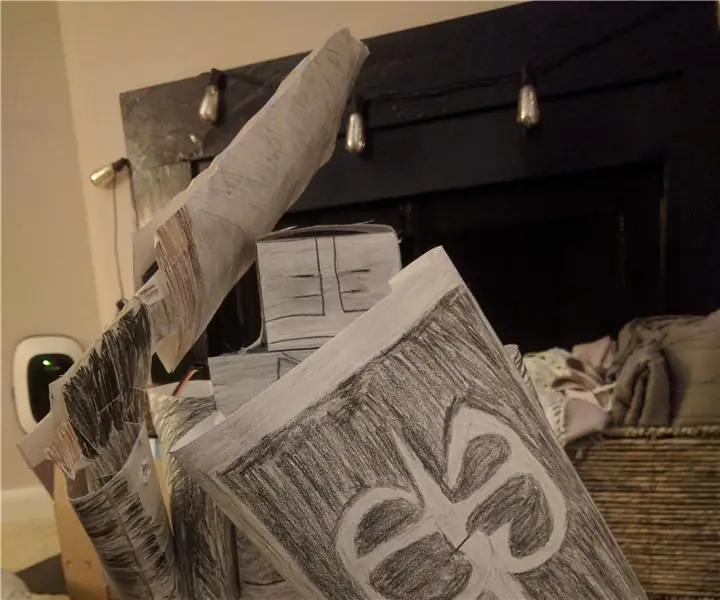
Qora ritsar roboti: Hammaga xushxabar! Bugun biz Hummingbird Duo Robotics Kit va turli xil karton va qog'oz materiallaridan foydalanib, qora ritsar robotini yasashni o'rganamiz. Tugallangach, sizda harakatga javob beradigan qora ritsar robot bo'ladi! Tekshiring
Qora oyna: 4 qadam

Qora oyna: Bu loyiha mening aqlli oynani yaratishga bo'lgan urinishim edi. Bu loyihadagi maqsadim, ko'zguda hali ham ko'rinadigan soat bilan oynani yaratish edi. Shunday qilib, siz ertalab tayyorgarlik ko'rayotganingizda, vaqt shu erda. Men ham reklama berishga harakat qildim
